Word折线图制作技巧与数据展示方法
时间:2025-08-19 09:07:47 246浏览 收藏
想要在Word中制作清晰美观的折线图吗?本教程将手把手教你从数据输入到图表美化,轻松掌握Word折线图制作技巧,并深入了解数据可视化方法。文章详细讲解了如何在Word中插入折线图、调整图表格式,以及处理异常值和缺失值,确保数据准确呈现。更重要的是,学会如何“链接与保留源格式”嵌入图表,实现数据自动更新,省时省力。此外,还将介绍如何利用Word图表工具添加趋势线、误差线等,进行简单的数据分析,让你的Word文档更具专业性。无论你是职场人士还是学生,都能通过本教程快速提升Word图表制作能力,让数据说话,提高工作效率!
在Word中制作折线图的步骤如下:首先插入折线图并输入或粘贴数据;其次调整图表标题、坐标轴标签、图例、线条颜色等美化图表;接着处理异常值或缺失值以确保准确性;最后选择“链接与保留源格式”嵌入图表实现自动更新,并可添加趋势线、误差线等进行数据分析。掌握这些步骤,即可轻松制作美观且实用的折线图。
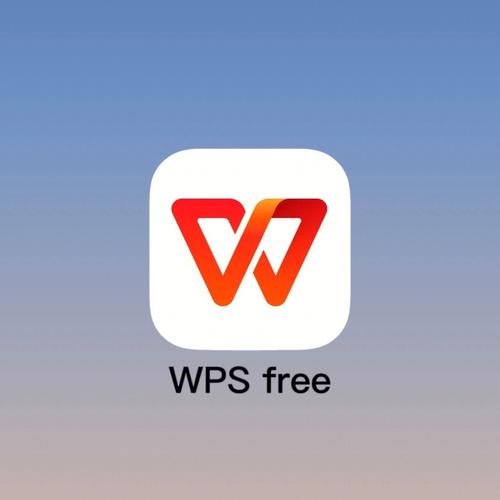
其实,在Word里做折线图表并不难,关键在于掌握数据输入和图表格式调整。别担心,跟着我一步步来,你也能做出漂亮的折线图!

在Word中制作折线图表,核心在于数据输入、图表类型选择和个性化格式调整。
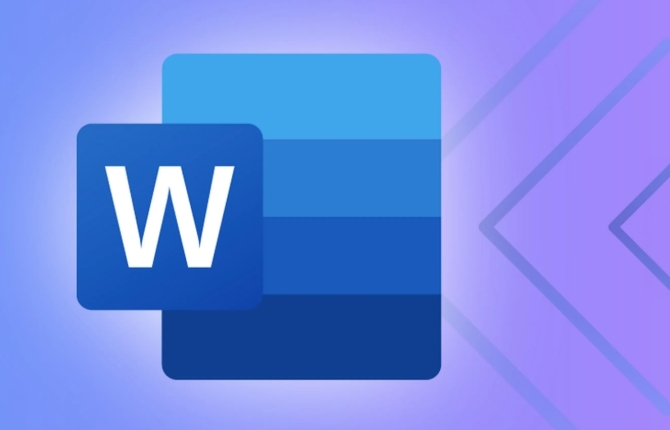
如何快速输入数据并生成折线图?
首先,打开Word,点击“插入”选项卡,找到“图表”按钮,选择“折线图”。这时,Word会自动弹出一个Excel表格,这就是你的数据输入区。
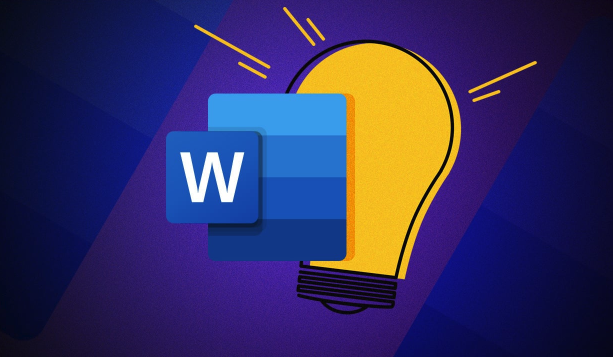
很多人觉得Excel表格很复杂,其实只需要关注几个关键点:
- 第一列: 代表横坐标(X轴),比如时间、日期或者产品名称。
- 第一行: 代表图例,也就是每一条折线的名称,比如产品A的销量、产品B的销量。
- 中间区域: 填入实际的数据,确保数据类型正确,比如数字、日期等。
输入完成后,Word会自动根据你的数据生成折线图。如果数据有误,可以直接在Excel表格中修改,图表会实时更新。
一个小技巧:如果你已经有现成的数据,可以直接复制粘贴到Excel表格中,但要注意数据格式是否正确,避免出现错误。
如何让折线图更美观、更易读?
图表生成后,下一步就是美化。Word提供了丰富的图表格式设置选项,可以根据自己的需求进行调整:
- 图表标题: 点击图表标题,可以直接修改,让读者一眼就能明白图表的主题。
- 坐标轴标签: 可以修改坐标轴的标签,让读者更清楚地了解坐标轴的含义。
- 图例: 可以调整图例的位置、大小和颜色,使其更醒目。
- 线条颜色和粗细: 可以修改折线的颜色和粗细,突出重点数据。
- 数据标签: 可以添加数据标签,直接在折线上显示数据,方便读者查看。
我个人比较喜欢简洁明了的风格,所以通常会选择去掉网格线,调整线条颜色,让图表看起来更干净。
如何处理折线图数据异常或缺失?
有时候,数据可能存在异常值或者缺失值,这会影响折线图的准确性。
- 异常值: 如果发现异常值,应该先检查数据来源,确认数据是否正确。如果数据确实存在异常,可以考虑删除或者修正异常值。
- 缺失值: 如果数据存在缺失值,Word会自动用空白表示。你可以选择用0填充缺失值,或者用插值法估算缺失值。
我曾经遇到过一个案例,由于数据录入错误,导致折线图出现了一个明显的尖峰。后来我仔细检查了数据,发现是一个小数点错误,修正后图表就恢复正常了。
如何将折线图嵌入到Word文档中,并保持图表更新?
将折线图嵌入到Word文档中很简单,直接复制粘贴即可。但要注意,如果数据源发生变化,图表不会自动更新。
想要保持图表更新,需要在粘贴时选择“链接与保留源格式”。这样,当Excel表格中的数据发生变化时,Word文档中的图表也会自动更新。
不过,这种方式需要保证Excel表格和Word文档都在同一个文件夹下,否则可能会出现链接失效的问题。
如何使用Word图表工具进行数据分析?
Word的图表工具虽然不如专业的统计软件强大,但也提供了一些基本的数据分析功能:
- 趋势线: 可以添加趋势线,分析数据的变化趋势。
- 误差线: 可以添加误差线,显示数据的误差范围。
- 数据表: 可以添加数据表,在图表下方显示原始数据。
这些功能可以帮助你更深入地了解数据,并从中发现有价值的信息。
总的来说,在Word中制作折线图表并不难,只要掌握了基本的数据输入和格式调整技巧,就能做出漂亮的图表。当然,想要做出更专业的图表,还需要不断学习和实践。
好了,本文到此结束,带大家了解了《Word折线图制作技巧与数据展示方法》,希望本文对你有所帮助!关注golang学习网公众号,给大家分享更多文章知识!
-
501 收藏
-
501 收藏
-
501 收藏
-
501 收藏
-
501 收藏
-
467 收藏
-
315 收藏
-
171 收藏
-
210 收藏
-
457 收藏
-
482 收藏
-
220 收藏
-
149 收藏
-
297 收藏
-
177 收藏
-
488 收藏
-
253 收藏
-

- 前端进阶之JavaScript设计模式
- 设计模式是开发人员在软件开发过程中面临一般问题时的解决方案,代表了最佳的实践。本课程的主打内容包括JS常见设计模式以及具体应用场景,打造一站式知识长龙服务,适合有JS基础的同学学习。
- 立即学习 543次学习
-

- GO语言核心编程课程
- 本课程采用真实案例,全面具体可落地,从理论到实践,一步一步将GO核心编程技术、编程思想、底层实现融会贯通,使学习者贴近时代脉搏,做IT互联网时代的弄潮儿。
- 立即学习 516次学习
-

- 简单聊聊mysql8与网络通信
- 如有问题加微信:Le-studyg;在课程中,我们将首先介绍MySQL8的新特性,包括性能优化、安全增强、新数据类型等,帮助学生快速熟悉MySQL8的最新功能。接着,我们将深入解析MySQL的网络通信机制,包括协议、连接管理、数据传输等,让
- 立即学习 500次学习
-

- JavaScript正则表达式基础与实战
- 在任何一门编程语言中,正则表达式,都是一项重要的知识,它提供了高效的字符串匹配与捕获机制,可以极大的简化程序设计。
- 立即学习 487次学习
-

- 从零制作响应式网站—Grid布局
- 本系列教程将展示从零制作一个假想的网络科技公司官网,分为导航,轮播,关于我们,成功案例,服务流程,团队介绍,数据部分,公司动态,底部信息等内容区块。网站整体采用CSSGrid布局,支持响应式,有流畅过渡和展现动画。
- 立即学习 485次学习
